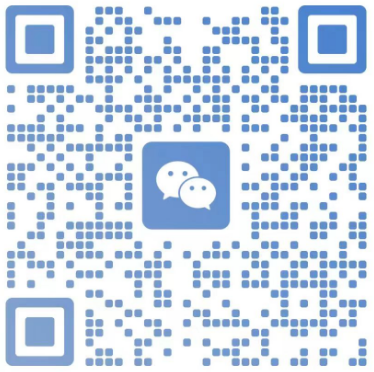在您设置 Facebook 并在销售渠道之后 Facebook 已激活您 Facebook 在粉丝页面上的商店部分之后,您可以将产品系列发布到 Facebook、仅为 Facebook 创建特殊的产品系列,或隐藏单个产品,使其不显示 Facebook 上。
您向 Facebook 销售渠道提供的产品将显示在您身上 Facebook 在粉丝页面的商店部分。您可以在 Shopify 将产品发布到此渠道,您对产品的任何变更都将进行 Facebook 自动更新。尽管在 Facebook 在验证您的信息之前,您可能会看到您的产品已经出现在“商店”部分,但在设置过程完成之前,客户将看不到您的产品。在您开始在 Facebook 销售前请确保您已查看 Facebook 商业商业协议包括禁止详细说明 Facebook 销售哪些产品的商业政策。
你也可以不在那里 Facebook 在销售的情况下 Facebook 以上分享您的产品。
注:如果你的话 Facebook 商店的部分没有显示在粉丝页面上,请确保 Shopify 中的 Facebook 账户页面上没有错误,你 Facebook 粉丝页面已经发布,你的粉丝页面已经发布 Facebook 粉丝页面使用购物模板。你可能需要 Facebook 中启用“商店”部分。

本页相关主题
产品要求
在 Facebook 上供货
向 Facebook 提供您的产品系列
Facebook 发布状态
向 Facebook 隐藏产品和产品系列
更改产品细节
查看通过 Facebook 共享的产品
产品要求
要在 Facebook 产品必须满足以下要求:
它需要能够存在 Facebook 销售渠道
它需要属于在 Facebook 在销售渠道中提供的产品系列
它需要是需要交付的产品,所以它不能是数字产品
它需要退货政策
它需要少于 100 个字符的产品标题不能全部大写
它需要产品描述
它需要产品图片
它需要符合 Facebook 商业政策不得违反 Facebook 的社区标准
它不能是免费的。
在 Facebook 上供货
您可以在 Shopify 后台的 Facebook 在销售渠道的发布页面上查看 Facebook 销售的产品。
步骤:
如果您的商店里没有产品,请单击添加产品以在商店里添加产品。如果你的商店里有产品,但不是 Facebook 上货,请单击产品上架转移到货架上 Shopify 后台产品页面。
单击要在 Facebook 商店部分展示的产品名称。
在产品详细信息页面的产品供应部分,单击管理。
在管理销售渠道供应的对话框中,检查 Facebook,然后单击完成。
单击保存。
备注:Facebook 调整产品图片的格式,使其适应方形。假如您的产品图片是纵向或横向的,Facebook 商店会剪掉的。如果你想确保图片在那里。 Facebook 正确显示,您可以剪切图片,使其呈方形。
向 Facebook 提供您的产品系列
在 Shopify 你可以在后台 Facebook 在销售渠道的发布页面上查看 Facebook 销售的产品系列。如果你没有任何产品系列,你可以去 Facebook 提供“所有产品”产品系列。您也可以专门针对它 Facebook 手动创建产品系列来控制 Facebook 商店部分显示的产品。
你最多可以去 Facebook 商店供应 50 产品系列。
步骤:
在 Shopify 在后台,转到产品上 > 产品系列。
单击要在 Facebook 商店部分展示的产品系列名称。
在产品系列页面的产品供应部分,单击管理。
在管理销售渠道供应的对话框中,选择 Facebook 旁边的复选框,然后单击完成。
单击保存以保存产品系列的变化。
对你来说,希望在你身边 Facebook 商店部分中显示的任何其他产品系列都重复这些步骤。Facebook 商店部分的特色产品系列横幅将显示该系列的前面 10 个产品。
Facebook 发布状态
在您的 Facebook 在销售渠道中,发布页面可能无法显示 Facebook 粉丝页面发布错误的产品列表。您可以使用问题列中列出的信息来修复您尝试发布的信息 Facebook 粉丝页面产品的任何问题。
向 Facebook 隐藏产品和产品系列
步骤:
在 Shopify 在后台,转到产品上 > 产品系列。
单击要从 Facebook 商店部分隐藏的产品系列或产品名称。
在产品系列或产品详细信息页面的产品供应部分,单击管理。
在管理销售渠道供应的对话框中,取消选择 Facebook 旁边的复选框,然后单击完成。
单击保存。
您可以在 Facebook 在销售渠道的发布页面上查看隐藏的产品。
隐藏产品系列
当您向 Facebook 当销售渠道提供产品系列时,Facebook 它将被用来为商店开发新的产品目录。当您在 Shopify 隐藏或删除产品后,您可能仍然存在 Facebook 中看到它。在这种情况下,它只对 Facebook 粉丝页面的所有者可以看到,客户看不到。您可以删除 Facebook 从产品目录中删除产品。
更改产品细节
如果您在 Shopify 后台对产品详细信息进行了任何更改,Facebook 粉丝页面上的产品信息将自动更新。您可以通过 Shopify 后台编辑产品,更改产品图片、标题或价格 Facebook 上面的显示模式。产品同步后,您将在 Facebook 通常需要几分钟才能看到你的变化。
查看通过 Facebook 共享的产品
在 Shopify 你可以在中间查看 Facebook 所有在线产品和产品系列的列表,以及任何产品错误。
在 Shopify 转到后台 Facebook。
2.单击发布。